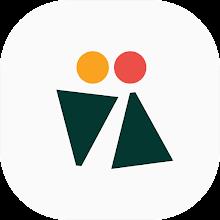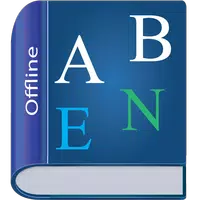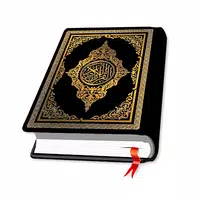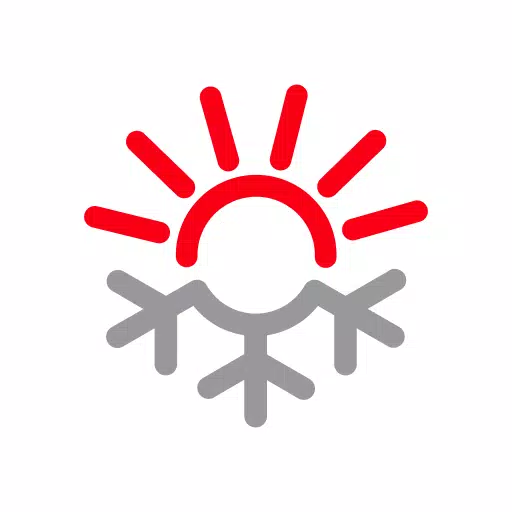PlayStation VR2ヘッドセットをPCに接続する方法:ステップバイステップガイド
by Emery
Mar 06,2025
PCでPlayStation VR2のロックを解除:包括的なガイド
SteamVRの広範なゲームライブラリを探索したいPS VR2の所有者にとって、60ドルのPlayStation VR2 PCアダプターは、可能性の世界を開きます。ただし、接続は必ずしも簡単ではありません。プラグアンドプレイとして販売されていますが、PCのセットアップに応じて構成が必要になる場合があります。
必須コンポーネント:
先に進む前に、あなたが持っていることを確認してください:
- PlayStation VR2ヘッドセット
- PlayStation VR2 PCアダプター(ACアダプターとUSB 3.0タイプAケーブルを含む)
- DisplayPort1.4ケーブル(別々に販売)
- PCの無料USB 3.0 Type-Aポート(拡張ケーブルや外部ハブを避けてください。
- Bluetooth 4.0機能(組み込みまたは外部アダプター経由)
- SteamとSteamVRがインストールされました
- SteamにインストールされたPlayStation VR2アプリ
- センスコントローラー用の2つのUSB-C充電ポートとケーブル(またはソニー充電ステーション)

システムの互換性:
Sonyの公式PS VR2 PCアダプター準備ページを確認して、PCが最小要件を満たしていることを確認してください。
段階的な接続:
ソフトウェアのインストール: Steam、SteamVR、およびPlayStation VR2アプリをインストールします。
Bluetoothセットアップとコントローラーのペアリング:
- PCの設定でBluetoothを有効にします。
- ペアセンスコントローラー:PlayStationを保持し、ライトが点滅するまでそれぞれにボタンを作成します。
- PCの設定でBluetoothデバイスとして追加します。
- 内蔵のBluetoothアダプターと一緒に外部Bluetoothアダプターを使用する場合、デバイスマネージャーの内部Bluetoothドライバーを無効にします。
アダプターのセットアップ:
- アダプターをUSB 3.0 Type-Aポートに接続します。
- DisplayPort 1.4ケーブルを使用して、アダプターをGPUに接続します。
- AC電源アダプターを接続します。アダプターのインジケーターは、電源を入れたときに固体赤に変わります。
- PS VR2ヘッドセットをアダプターのUSB-Cポートに接続します。
(オプション)ハードウェアアクセラル化GPUスケジューリングを無効にする:新しいGPU(例:NVIDIA RTX 40シリーズ)の場合、Windowsグラフィックス設定でこの設定を無効にすると、安定性が向上する可能性があります。その後、PCを再起動します。
起動とセットアップ:
- PS VR2ヘッドセットの電源。
- SteamVRを起動し、デフォルトのOpenXRランタイムとして設定します。
- PlayStation VR2アプリを開いて、コントローラーファームウェアを更新し、ヘッドセット(再生エリア、IPD、表示距離など)を構成します。
直接接続(アダプターなし):
現在、アダプターのない直接接続は信頼できません。特定の古いGPU(2018年頃)とVirtuallinkを持つ一部のユーザーは成功を報告していますが、これは保証された方法ではありません。アダプターは、正式にサポートされ、推奨されるアプローチのままです。
- 1 スターシードアップデート:2025年1月のコードがリリースされました Feb 25,2025
- 2 PokémonTCGポケット:不思議な日付、時刻、およびプロモーションカード - 2025年2月 Mar 03,2025
- 3 Infinity Nikkiですべての能力衣装を得る方法 Feb 28,2025
- 4 Black Myth: Wukong が発売数日前に Steam チャートでトップに Jan 07,2025
- 5 プロジェクト Zomboid: すべての管理コマンド Jan 05,2025
- 6 韓国のシムズのようなインゾイは、2025年3月に遅れました Mar 01,2025
- 7 ウクライナのインターネットが「S.T.A.L.K.E.R.」として停止2分リリースで圧倒 Dec 30,2024
- 8 サイレントヒルF:最初の大きな予告編と詳細 Mar 22,2025
-
予算編成と投資:金融アプリのガイド
合計 9
-
迅速なプレイのための中毒性の超高性ゲーム
合計 10